SharePoint Server での電子情報開示とインプレース ホールドの概要
適用対象:
 2016
2016  2019
2019  Subscription Edition
Subscription Edition  SharePoint in Microsoft 365
SharePoint in Microsoft 365
電子情報開示 (eDiscovery) とは、証拠として使用できる電子的情報を特定および提供するプロセスです。 電子情報開示センターとは、電子情報開示ケースを管理するポータルとして機能するサイト コレクションの種類です。 この中央の場所から、SharePoint ファーム、Exchange Server 2013、2016、2019、ファイル共有、およびその他の SharePoint ファームのコンテンツを検出できます。 検出された SharePoint および Exchange コンテンツには、保持を適用できます。 保持によって、ユーザーはこれまでと同様にコンテンツを操作できる一方で、コンテンツのコピーは確実に保持されます。 提供する必要のある特定の項目を特定したら、業界標準の形式でエクスポートできます。
電子情報開示ケースの管理
電子情報開示の新しい要求を受信したら、電子情報開示センターで電子情報開示ケースを作成します。 電子情報開示ケースとは、電子情報開示要求に関する情報の整理に使用できるグループ作業サイトです。 電子情報開示ケースからは、コンテンツの検索、コンテンツの保持の適用、コンテンツのエクスポート、ケースに関連付けられた保持やエクスポートの状態の確認ができます。
電子情報開示ケースの主な 2 つのコンポーネントは、電子情報開示セットとクエリです。 電子情報開示セットは、コンテンツの検索と保持の適用に使用します。 クエリは、コンテンツの検索とエクスポートに使用します。
電子情報開示プロセスの流れ
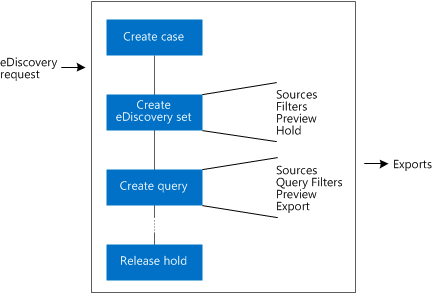
コンテンツを検索して保持するには、電子情報開示セットを作成します。 電子情報開示の各セットには、以下のものが含まれます。
検索場所であるソース。 Exchange メールボックス、SharePoint サイト、ファイル共有はすべて、ソースとして指定できます。
検索対象を定義するフィルター。 フィルターには検索語句、日付の範囲、作成者名を含めることができます。
フィルターと一致するコンテンツが含まれたソースにインプレース保持を適用するオプション。
コンテンツを検索およびエクスポートするには、クエリを作成します。 各クエリには、次のものが含まれます。
検索対象を定義するクエリ フィルター。 クエリ フィルターは電子情報開示セットのフィルターと似ており、検索語句、日付の範囲、作成者名を含めることができます。 ただし、クエリのクエリ フィルターではステミングも使用できます。
検索対象のソース。 Exchange メールボックス、SharePoint サイト、ファイル共有、および電子情報開示セットはすべて、クエリのソースとして指定できます。
クエリを実行すると、検出されたアイテムに関する統計情報を表示したり、結果をプレビューしたり、メッセージの種類 (Exchange の結果の場合) またはファイルの種類 (SharePoint 結果の場合) で結果をフィルター処理したりできます。 完了したら、クエリの結果をエクスポートできます。
クエリを使用してエクスポートしたコンテンツは Electronic Data Reference Model (EDRM) 仕様に従って書式設定されるため、レビュー ツールにインポートできます。 エクスポートには、次のものを含めることができます。
ドキュメント: ドキュメントはファイル共有からエクスポートされます。 ドキュメントおよびそのバージョンは SharePoint Server からエクスポートできます。
リスト: リスト アイテムがクエリ結果に含まれている場合、リスト全体はコンマ区切りの値 (.csv) ファイルとしてエクスポートされます。
ページ: Wiki ページやブログなどの SharePoint ページは MIME HTML (.mht) ファイルとしてエクスポートされます。
Exchange オブジェクト: Exchange Server メールボックスのアイテム (タスク、予定表エントリ、連絡先、電子メール メッセージ、添付ファイルなど) は .pst ファイルとしてエクスポートされます。 Skype for Business の会話が Exchange で行われた場合は、それらを検出およびエクスポートすることもできます。
クロール ログ エラー。
エクスポートされた情報の概要を示す XML マニフェスト。
SharePoint 製品での電子情報開示のしくみ
Search Service アプリケーションは、SharePoint Server の検索システムの主要なコンポーネントです。 Search Service アプリケーションに電子情報開示センターを関連付けることができます。 Search Service アプリケーションによってインデックス付けされたコンテンツは、電子情報開示センターから検出できます。 Search Service アプリケーションでファイル共有をクロールするように構成した場合は、電子情報開示センターを使用してファイル共有のコンテンツを検出できます。 Search Service アプリケーションで他の Web サイト (SharePoint Server 2010 を使用して作成されたチーム サイトなど) をクロールするように構成した場合は、電子情報開示センターを使用してそれらの Web サイトのコンテンツを検出できます。 SharePoint Server ファームの場合は、コンテンツを保留中にすることもできます。 Exchange Server を結果ソースとして Search Service アプリケーションに追加すると、電子情報開示センターから Exchange メールボックス内のコンテンツを検出し、メールボックスを保留にできます。 Exchange の Skype for Business からコンテンツをアーカイブすると、Skype for Business コンテンツを検出することもできます。
環境に 2 つの分離された Search サービス アプリケーション (たとえば、Microsoft 365 の SharePoint とオンプレミスの SharePoint Server) が含まれている場合、ファーム全体でコンテンツを検出するには、2 つの電子情報開示センターが必要です。
分離された Search Service アプリケーションごとに個別の電子情報開示センター。
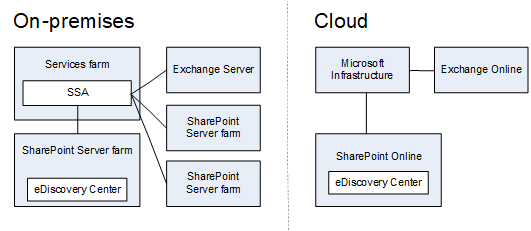
検索システムは、コンテンツをクロールし、検索インデックスを作成します。 検索インデックスには、検索クエリの結果を提供するために使用されるデータが格納されます。 検索インデックスには、各コンテンツにアクセスするために必要なアクセス許可に関する情報も格納されます。 ユーザーが検索を実行すると、検索システムは検索インデックスを使用して、適切な検索結果を特定します。 結果を表示する前に、Search サービス アプリケーションはセキュリティ トリミングを実行します。これにより、ユーザーのアクセス許可と、検索結果のリンク先のコンテンツへのアクセスに必要なアクセス許可が比較され、結果が "トリミング" されて、ユーザーが表示するアクセス許可を持つ結果のみが表示されます。
インプレース保持
SharePoint Server 2013 で、インプレース ホールドの概念が導入されました。 インプレース ホールドをサイトに適用すると、サイト内のコンテンツは元の場所に保持されます。 ユーザーはこれまでと同様にコンテンツを操作できる一方で、保持を開始したときのコンテンツのコピーが保持されます。 また、インプレース ホールドがサイトに適用されると、保持された後にサイトに作成または追加されたすべての新しいコンテンツが検出可能になり、それらのコンテンツが削除された場合でも保持されます。 さらに、ユーザーは、コンテンツが保持されていることを知っておく必要もありません。
重要
SharePoint Server が、代替アクセス マッピング (AAM)、ホスト名付きサイト コレクション、SSL ターミネーションの形式を使用するサーバーで動作している場合、ユーザーはインプレース ホールドが適用されたサイトで Web ページを編集することができません。 保留になっているサイトのページをユーザーが編集できるようにするには、「 KB article 896861の方法 2」で説明されているようにループバック チェックを無効にする必要があります。
インプレース ホールドはサイト レベルで適用されます。 SharePoint サイトにホールドを適用すると、アイテム保管ライブラリが作成されます (存在しない場合)。 アイテム保管ライブラリはサイト コレクション管理者のみが表示でき、ほとんどのユーザーは表示できません。 また、検索クローラーもアイテム保管ライブラリ内のコンテンツをクロールするための特別な権限を持っています。
注:
アイテム保管ライブラリをユーザーが表示できる場合があります。 Web アプリケーション レベルの権限が付与されているユーザーは、Web アプリケーション内のすべてのサイト コレクションのすべてのコンテンツを表示できます。
保持されたサイト内のコンテンツをユーザーが変更または削除しようとすると、SharePoint はまず、保持が適用された後にコンテンツが変更されたかどうかをチェックします。 この変更がホールドの処理とレポートの適用後初めての変更である場合、SharePoint はコンテンツをアイテム保管ライブラリにコピーしてから、元のコンテンツの変更または削除をユーザーに許可します。 ホールドの処理とレポートを開始した電子情報開示セットのフィルターとコンテンツが一致しない場合も、サイト内のコンテンツはアイテム保管ライブラリにコピーできることに注意してください。
ユーザーは、保持されたライブラリ、リスト、サイト コレクションを削除しようとすると、エラーを受け取ります。 保持されたファイルを含むフォルダーを削除しようとした場合も、エラーを受け取ります。 保持されたファイルを 1 つ以上含むフォルダーを削除するには、フォルダーを削除する前にそれらのファイルを削除する必要があります。
ホールドの処理とレポートのタイマー ジョブでは、保持されている項目と、解除待ちになっている保管ライブラリから削除された項目に関するレポートが生成されます。 SharePoint Server では、タイマー ジョブが毎日実行され、電子情報開示が処理されます。
インプレース保持を計画する場合は、以下を検討してください。
サイト内のすべてのバージョンのコンテンツを保存するには、そのサイトのドキュメント ライブラリに対してドキュメントのバージョン管理を有効にする必要があります。 バージョン管理の詳細については、「リストまたはライブラリのバージョン管理を有効にし、構成する」を参照してください。
保持され、かつドキュメントのバージョン管理が有効にされたサイトからドキュメントが削除された場合、その削除されたドキュメントのすべてのバージョンが保持されます。
前述のとおり、サイトが保持されている場合、保持された後にサイトに作成または追加されたすべての新しいコンテンツは、それらのコンテンツが削除された場合でも保持されます。
アイテムが複数回にわたって保持された場合、SharePoint はそれぞれの保持が適用された時点で最新のバージョンを保持します。 たとえば、サイトを最初に保持したときのアイテムの最新版がバージョン 27 であり、サイトを 2 度目に保持したときの最新版がバージョン 51 であった場合は、バージョン 27 および 51 が保持されます。
インプレース保持が実装されると、記憶域は効率的に使用されます。 サイト内の大部分のコンテンツは変更されず、変更されないコンテンツはアイテム保管ライブラリにコピーされません。
Exchange との統合
Exchange Server 2013、2016、2019 の検出プロセスは、SharePoint 電子情報開示センターから管理できます。 次の操作を実行できます。
Exchange メールボックスを電子情報開示セットまたはクエリのソースとして追加する。
Exchange メールボックスで検出されたコンテンツをプレビューする。
Exchange メールボックスに保持を適用する。
Exchange メールボックスで検出されたコンテンツをエクスポートする。
Exchange メールボックスのコンテンツを検出するには、まず SharePoint と Exchange の間に信頼関係を構成する必要があります。 また、Exchange の特定の権限を電子情報開示センターのユーザーに付与する必要があります。 これらのタスクの詳細については、「SharePoint Server で電子情報開示を構成する」を参照してください。